
Innehållsförteckning:
- Författare John Day [email protected].
- Public 2024-01-30 12:42.
- Senast ändrad 2025-01-23 15:11.
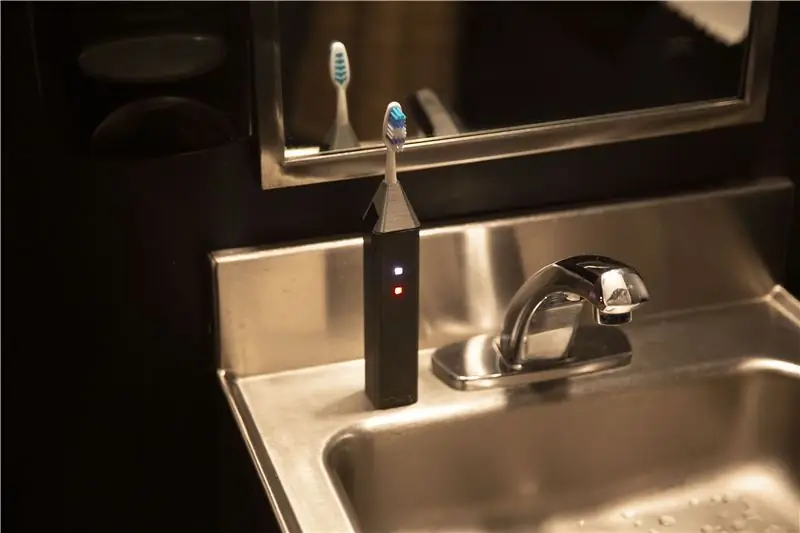



Om du någonsin har borstat tänderna två gånger om dagen som ett nyårslöfte, är denna tandborste något för dig. Det kommer att tvinga dig att borsta två gånger dagligen i två minuter genom att ställa dig i pinsamma situationer som du aldrig skulle vilja möta. Det kommer att avgöra om du har borstat två gånger dagligen i två minuter varje gång. Om du inte har det kommer det att twittra ett meddelande för dina räkning att du inte har penslat idag med ett meme. Kort sagt kommer det att krossa din lilla hemlighet på Twitter.
Den första delen täcker hylsans elektroniska krets. Den andra delen är uppdelad i två delar. Den första delen täcker koden som krävs för att laddas upp på kretsen för att enheten ska fungera. Den andra delen omfattar den tjänst som ska konfigureras som lyssnar på enheten och postar meddelanden på Twitter. Den tredje delen av handledningen handlar om att göra tandborsten.
Tillbehör
Adafruit Huzzah ESP8266 Snabbvibrationssensor
2 neopixlar
Ett par strängade trådar
3,7 V LiPoly -batteri
Avbitartång
Lödpistol
Vass kniv
Linjal i metall
Smältlimpistol, lödlös brödbräda på en monteringsplatta
USB A-B-kabel
Lödkolv och lödningWire strippers
Tredje handverktygsmultimeter (tillval)
Liten nåltång
Pincett
Steg 1: Bygg kretsen
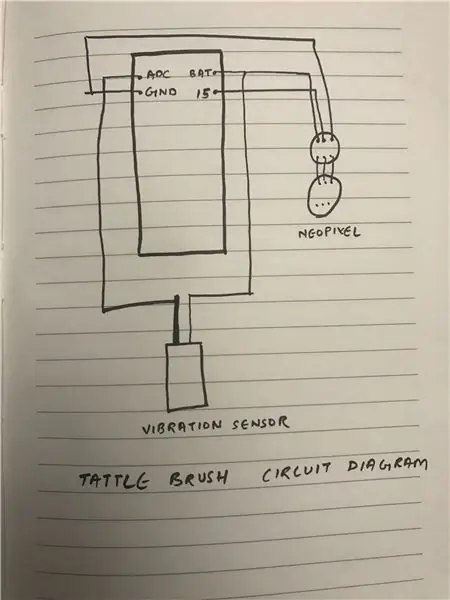



Samla komponenter:
Vi kommer att kräva följande komponenter för att slutföra byggandet av kretsen.
1 x ESP8266 Huzzah Board
1 x prototavla
2 x Neopixel Mini Button PCB
1 x snabbvibrationsbrytare
Och några strandade trådar
Innan jag börjar vill jag markera att kretsen kommer att sättas in i ett objekt som har begränsat utrymme. så att minska kretsens utrymme är extremt viktigt i processen. Försök att hålla trådarnas längd till ett minimum.
Kretsdiagram:
Anslutningarna är ganska enkla, se bilden ovan.
Vi börjar med att löda Huzzah -tavlan på protoboardet för att hjälpa till att hålla sakerna organiserade och fortfarande ha ett mindre fotavtryck.
Sedan fortsätter vi att ansluta neopixeln till Huzzah Board.
- Gör anslutningarna mellan två Neopixel. Se till att utmatningen från den första Neopixeln matas till ingången på den andra Neopixeln.
- Anslut kabeln från 5V på första Neopixel till stiftet märkt BAT.
- Anslut kabeln från GND på första Neopixel till stiftet GND.
- Anslut kabeln från Din (INPUT) på första Neopixel till stift märkt 15.
Därefter kommer vi att ansluta snabbvibrationsomkopplaren.
Att göra anslutningar till vibrationsomkopplaren kan vara tråkigt, särskilt eftersom det tunna benet kräver särskild omsorg för att göra anslutningarna. För att förbereda din vibrationsomkopplare, ställ upp den i ett par hjälpande händer och tenn ledarna med lite löd.
Ta också av och tenn två trådade trådar.
Applicera en liten bit av värmekrympslang och återlöd lödet mellan tråden och mittpolen på vibrationsomkopplaren
Skjut värmekrympslangen över fogen och löd den andra tråden till vibrationsomkopplarens ytterpol.
Använd en större bit av värmekrympslang för att täcka medan föreningen. Den yttre tråden är ganska ömtålig, så den här krympslangen ger lite stabilitet genom att också överbrygga brytarens burk, så se till att din bit är tillräckligt lång för att täcka allt! När du applicerar värme, se till att du inte applicerar för mycket direkt värme på sensorn, eftersom den kan deformeras på grund av temperaturen och ge felaktiga resultat.
-
Anslut den tjockare stiftet på vibrationssensorn till Arduino Analog pin A0 eller ADC.
Anslut den tunna stiftet på vibrationssensorn till Arduino pin BAT.
Hurra, du är klar med installationen av kretsen som krävs för projektet.
Steg 2: Skriva koden och skapa appleten
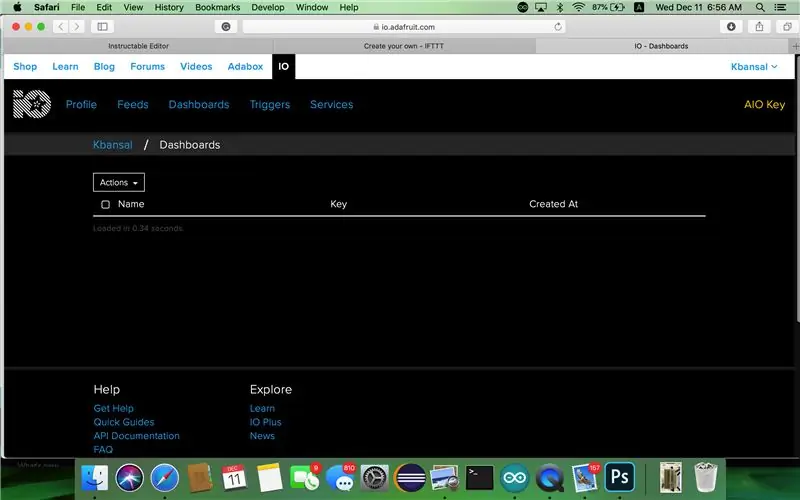

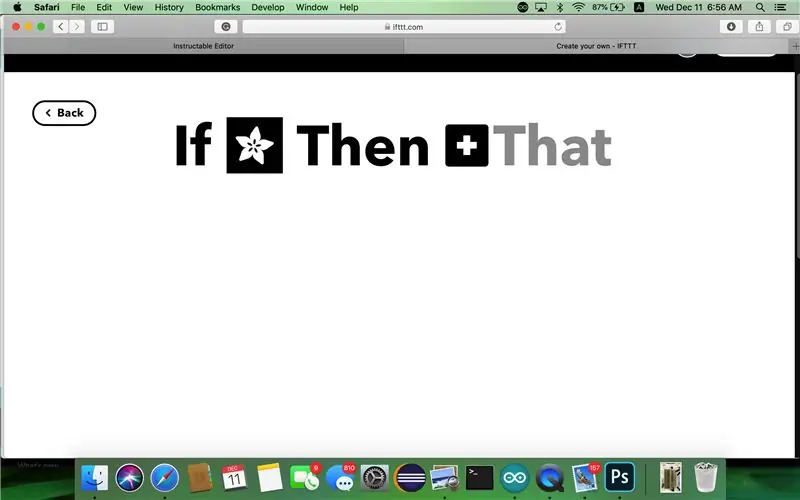
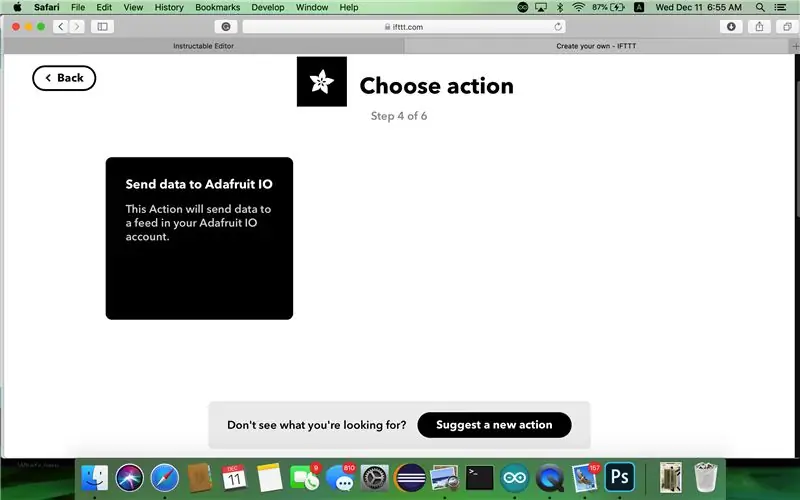
Detta avsnitt är uppdelat i två delar. Den första delen handlar om internettjänsten AdafruitIO och IFTTT som gör att vi kan utföra triggers baserat på data vi skickar. Den andra handlar om koden som krävs på hårdvaran för att mäta vibrationer och lysa upp neopixeln och kommunicera med internettjänsten
Del I
Konfigurera Adafruit IO och IFTTT Applet
Du måste registrera ett konto på Adafruit IO- och IFTTT -tjänsten för att få åtkomst till dem. Efter att du registrerat dig, se stegen nedan för att skapa appleten.
Navigera till Adafruit. IO och skapa en ny fot med titeln "analog". Vi kommer sedan att referera detta flöde i vår Arduino -kod. Logiskt kommer vi att skapa en applet där en handling sker (vibrationer avkänns från sensorn). Det här flödet kommer att ansluta till ditt Arduino Huzzah -kort för att registrera borstningens tillstånd. När borstningsläget är 0 skickar Arduino Huzzah ett meddelande till Adafruit. IO -flödet. Informationen i det flödet kommer sedan att användas i en applet för att utlösa en tweet. Notera AIO -nyckeln och kontonamnet. Den kommer att användas för att ansluta Huzzah -kortet till Adafruit -tjänsten.
Gå sedan över till IFTTT. Under den nya appleten, leta efter tjänsten Adafruit efter att ha tryckt på "Detta" -avsnittet och välj sedan alternativet "Övervaka ett flöde på Adafruit IO". Välj sedan flödet som heter "Analog" och ange relationen lika med och värde som 1. Tryck sedan på Skapa utlösare.
Gå sedan till avsnittet "Det". Sök efter twitter och välj Lägg upp en tweet med bild. Det kommer att be dig att ansluta ditt konto till tjänsten. När du fortsätter kommer det att ge dig möjlighet att tweete och adressen till bilden som ska delas. När du kom in har du framgångsrikt skapat Applet och slutfört del I av programvaruinstallationen.
Del II
Arduino -kod
För att få koden att fungera måste du ladda ner några externa bibliotek. Vänligen se den konfigurerade Arduino -handledningen på ESP8266 -databladet.
Koden som nämns i detta gör att vi kan mäta vibrationerna från vibrationssensorn och utföra nödvändiga åtgärder. Koden i sig består av ungefär 3 block.
Initiering: I denna del initierar vi alla variabler och konstanter och bibliotek som krävs för att koden ska kunna köras.
Setup: Alla engångsdeklarationer görs i detta block.
Loop: All kod som behöver utföras återkommande, varje cykel i regulatorn sätts in här.
I loop -sektionen läser vi sensorvärdet från stift A0 och om det är större än ett tröskelvärde, ökar vi ett variabelantal med 1. Sedan kontrollerar vi regelbundet inom ett angivet intervall på 12 timmar om variabeln har korsade ett värde som indikerar borstning i 2 minuter. Om den inte har det skickar vi motsvarande data till Adafruit IO. När vi fick framgångsmeddelandets feedback från Adafruit ändrar vi färgen på neopixeln för att indikera användaren. Se kommentarer som nämns i koden för detaljerade förtydliganden.
I slutändan, se till att rätt kort och port är valda i Arduino IDE. När du trycker på uppladdning, testa koden genom att gå in i den seriella bildskärmen, den visar meddelanden som anger om koden är framgångsrik eller inte.
Steg 3: Bygg 3D -modellen
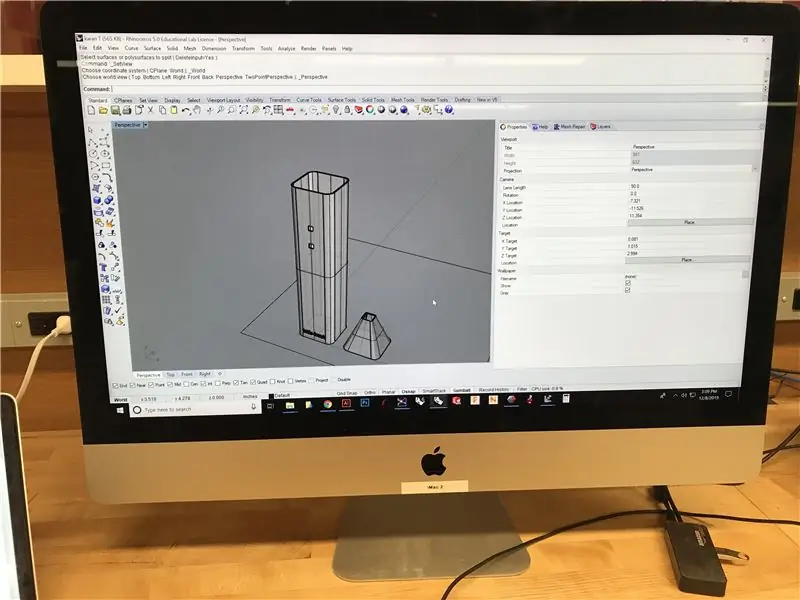
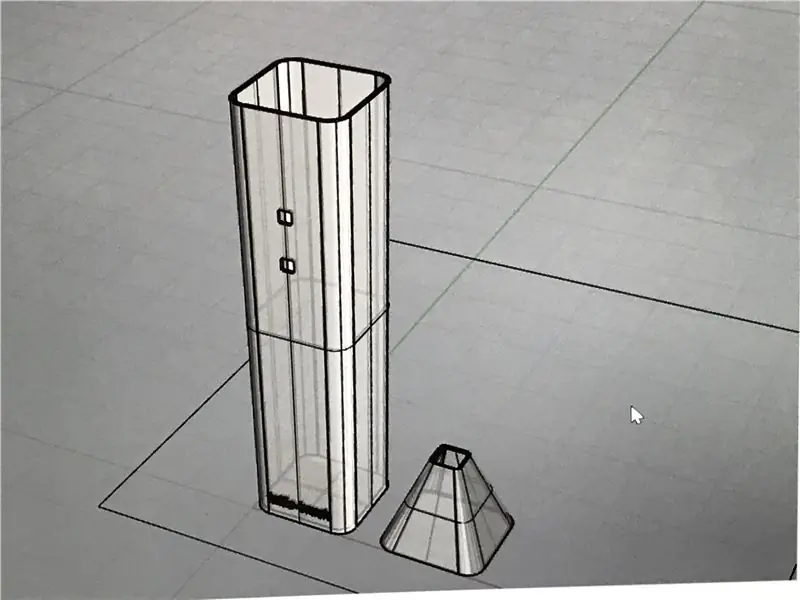

Det sista steget för att skapa Tattlebrush är att modellera och skriva ut själva borsten med hjälp av 3D -modelleringsprogrammet och den valda 3D -skrivaren.
Efter att ha förstått modelleringsteknikerna skapar du två delar för det yttre skalet: kroppen och toppen. Kroppen i denna handledning är 5 tum lång, 1 tum bred och 1 tum djup. Du kan göra din kropp vilken storlek och form du vill, bara se till att kretskort, batteri och sensor kan passa bekvämt i skalet.
3D-modellen skrevs ut med ABS-material och utskriftsinställningarna som användes i denna modell var 0,00001 lager. Det tog 5 timmar och 17 minuter att skriva ut strukturen. Stödet genererades automatiskt av programvaran.
Ge dig själv en godbit om du har kommit så här långt. Därefter kommer vi att sätta ihop allt i monteringsdelen.
Steg 4: Montering
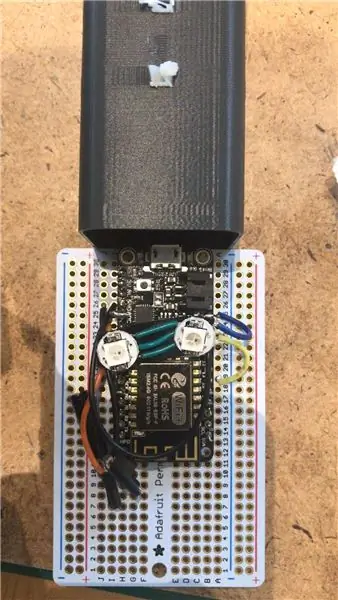

Nu när kretsen har lödts, appleten har aktiverats, skalet har skrivits ut och koden har laddats upp, är det dags att dra ihop allt för att slutföra Tattlebrush.
- Börja med att fästa den lösa änden på kretsen med svart isoleringstejp och skär perma-proto-brädan till sektionen mellan de positiva och negativa linjerna.
- Brädet mäter cirka 1,3 tum medan borstens inre hus är 1 ".
- Du måste placera kretsen på ett diagonalt sätt, först sätta in vibrationsänden och sedan rikta in neopixlarna i de två hålen i skalet.
- Inriktningen kan bli svårare. Använd träverktyg som ätpinnar för att sätta dem på plats.
- Säkra kretsen inuti med hjälp av hett lim eller svart tejp. Se till att du har vadderat insidan av skalet så att den verkliga rörelsen av handen inte kommer att smälla på ytan varje gång.
- Lim sedan ett tandhuvud på den övre delen av modellen. Och säkra den övre delen på den nedre basen genom att vila på sidan och applicera varmt lim.
Rekommenderad:
Arduino Car Reverse Parking Alert System - Steg för steg: 4 steg

Arduino Car Reverse Parking Alert System | Steg för steg: I det här projektet kommer jag att utforma en enkel Arduino Car Reverse Parking Sensor Circuit med Arduino UNO och HC-SR04 Ultrasonic Sensor. Detta Arduino -baserade bilomvändningsvarningssystem kan användas för autonom navigering, robotavstånd och andra
Steg för steg PC -byggnad: 9 steg

Steg för steg PC -byggnad: Tillbehör: Hårdvara: ModerkortCPU & CPU -kylarePSU (strömförsörjningsenhet) Lagring (HDD/SSD) RAMGPU (krävs inte) CaseTools: Skruvmejsel ESD -armband/mathermisk pasta med applikator
Tre högtalarkretsar -- Steg-för-steg handledning: 3 steg

Tre högtalarkretsar || Steg-för-steg-handledning: Högtalarkretsen förstärker ljudsignalerna som tas emot från miljön till MIC och skickar den till högtalaren varifrån förstärkt ljud produceras. Här visar jag dig tre olika sätt att göra denna högtalarkrets med:
Steg-för-steg-utbildning i robotik med ett kit: 6 steg

Steg-för-steg-utbildning i robotik med ett kit: Efter ganska många månader av att bygga min egen robot (se alla dessa), och efter att två gånger ha misslyckats med delar, bestämde jag mig för att ta ett steg tillbaka och tänka om min strategi och riktning. De flera månaders erfarenhet var ibland mycket givande och
Akustisk levitation med Arduino Uno Steg-för-steg (8-steg): 8 steg

Akustisk levitation med Arduino Uno Steg-för-steg (8-steg): ultraljudsgivare L298N Dc kvinnlig adapter strömförsörjning med en manlig DC-pin Arduino UNOBreadboardHur det fungerar: Först laddar du upp kod till Arduino Uno (det är en mikrokontroller utrustad med digital och analoga portar för att konvertera kod (C ++)
